Apple 로그인 연동 방법 Client ID 설정, JWT Secret 생성 및 토큰 발급
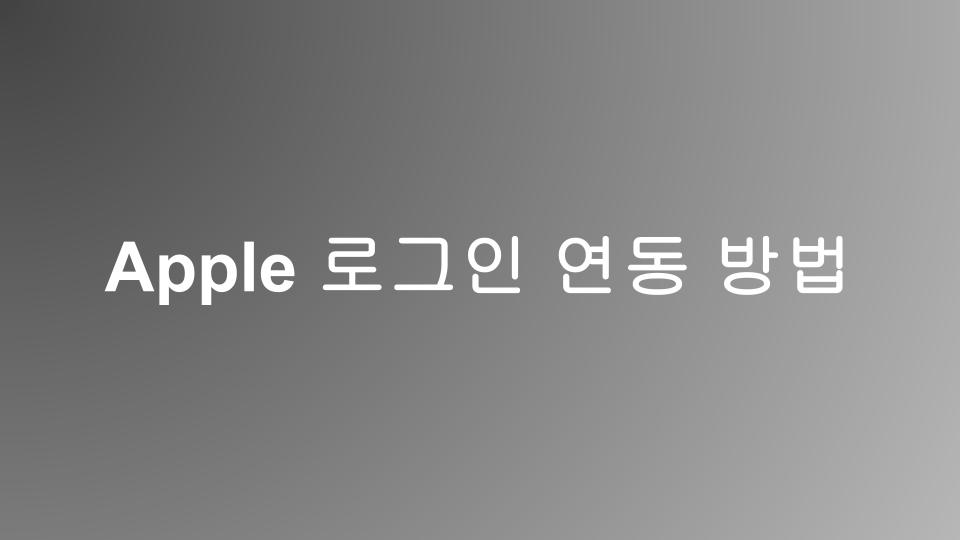
Apple 로그인 연동에 어려움을 겪고 계신가요? 이 가이드에서는 Apple 개발자 계정 설정부터 Ruby를 이용한 client_secret 생성, JWT 토큰 발급까지 모든 단계를 이미지와 함께 상세히 설명합니다. 특히 개발자들이 자주 겪는 헷갈리는 Client ID 문제와 리디렉션 오류에 대한 명쾌한 해결책을 제시합니다.
0. 준비사항
2019년 애플은 iOS 앱을 만들 때 로그인 기능에 애플 로그인을 넣도록 강제하였습니다.
https://developer.apple.com/account 에서 필요한 정보를 알 수 있습니다.
1. Ceriticates, IDs & Profile에서 세팅정보를 알수 있습니다.
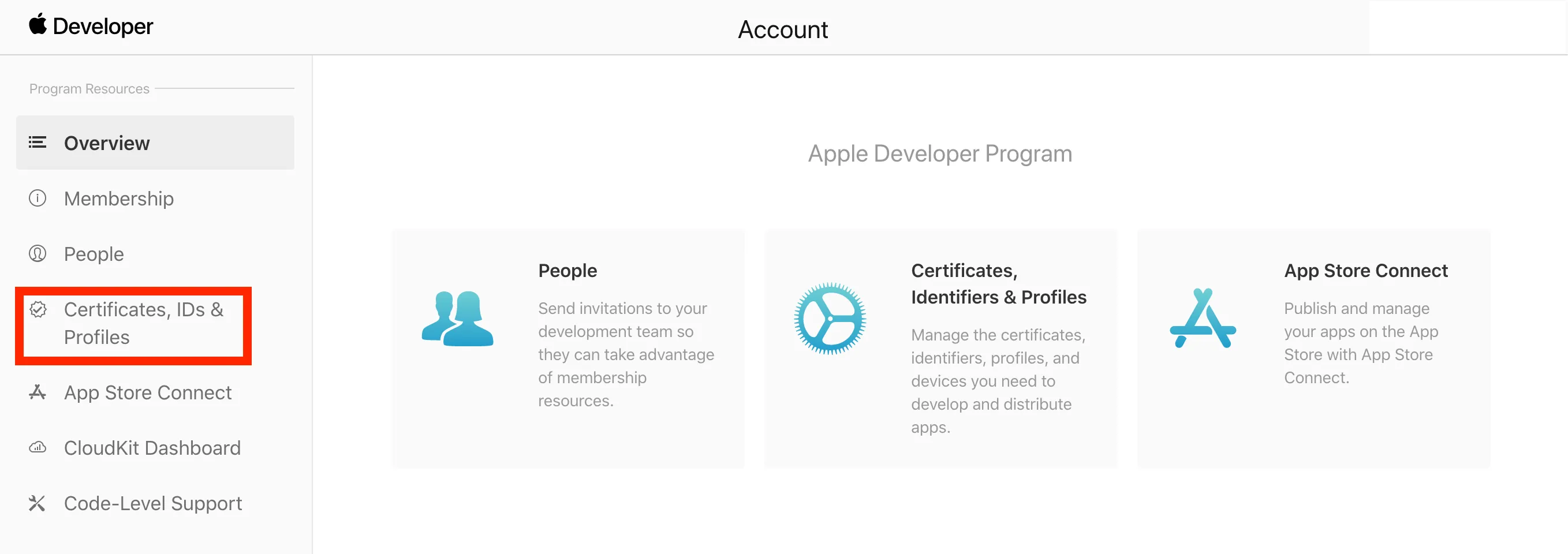
2. Identifiers 탭에서 본인의 identifier를 선택하세요
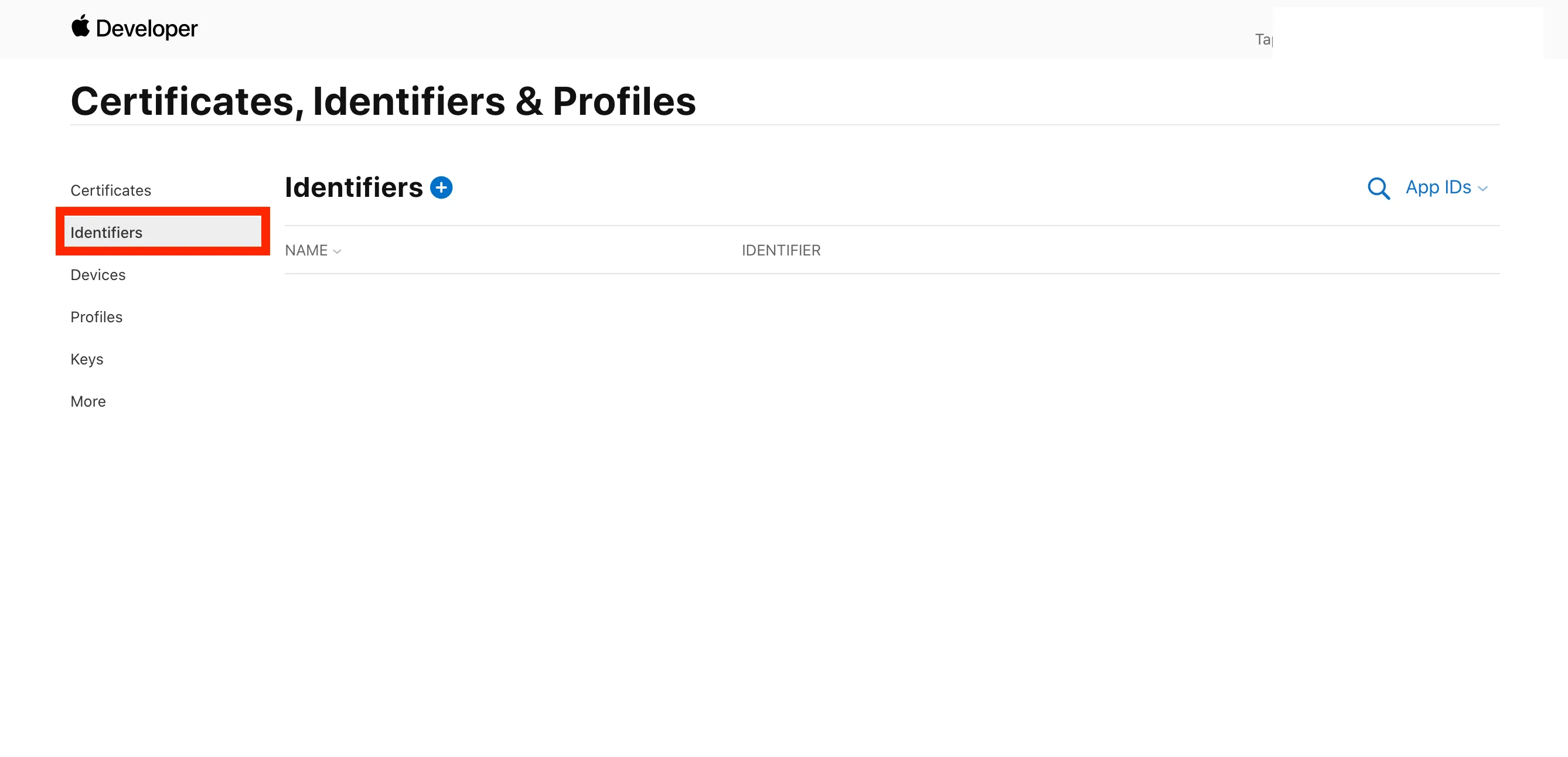
3. Apple ID Prefix = Team ID, Bundle ID = Client ID
Apple ID Prefix는 Team ID 입니다.
Bundle ID는 ClientId 입니다.
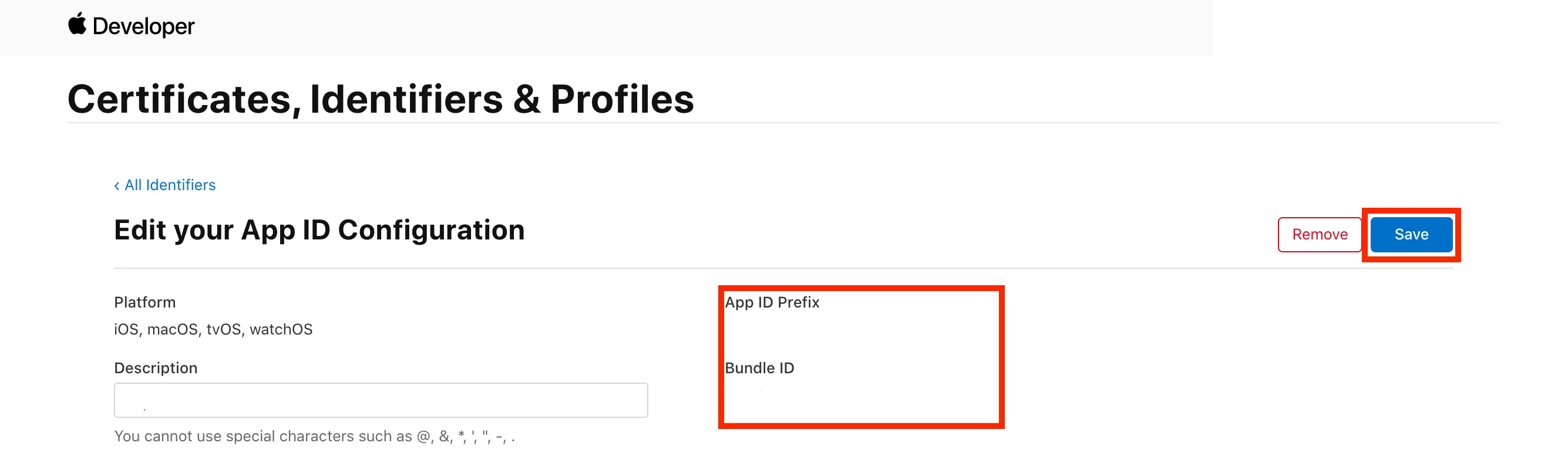
4. 로그인 기능을 활성화하세요.
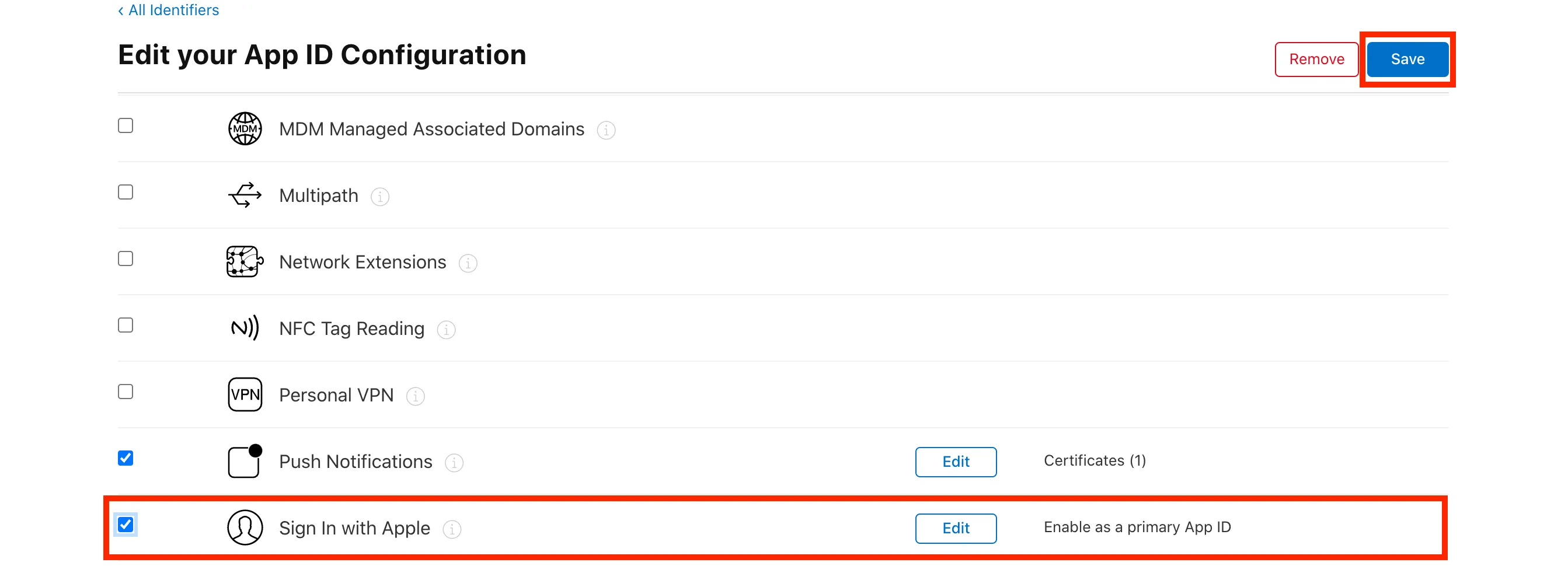
5. Keys 에서 애플 로그인을 위한 서비스를 생성하세요
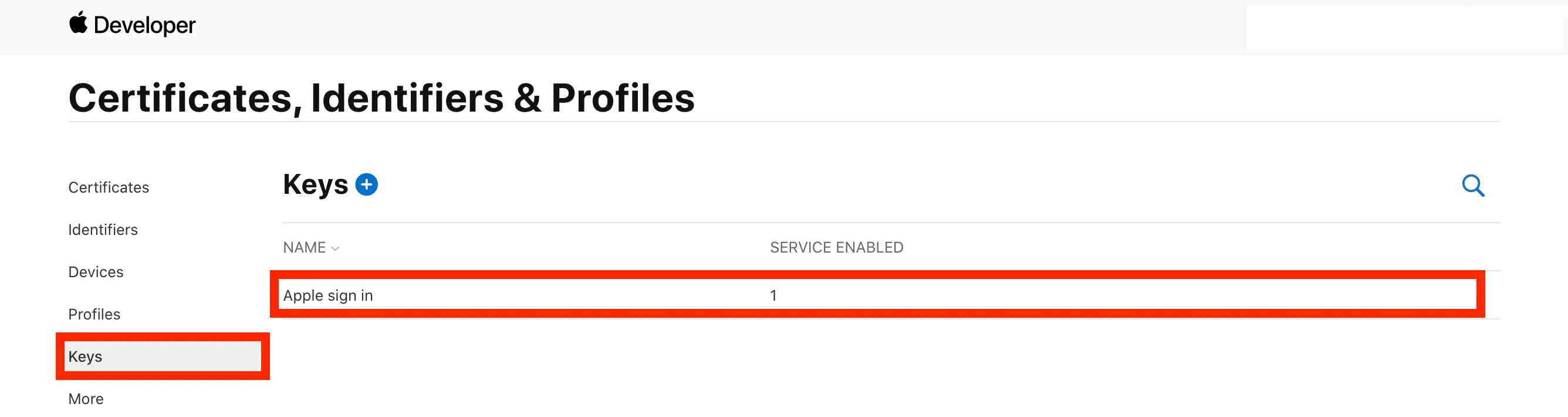
6. key id & private key 를 확인하세요.
Download 버튼을 클릭하면 private key 를 다운받으실 수 있습니다.
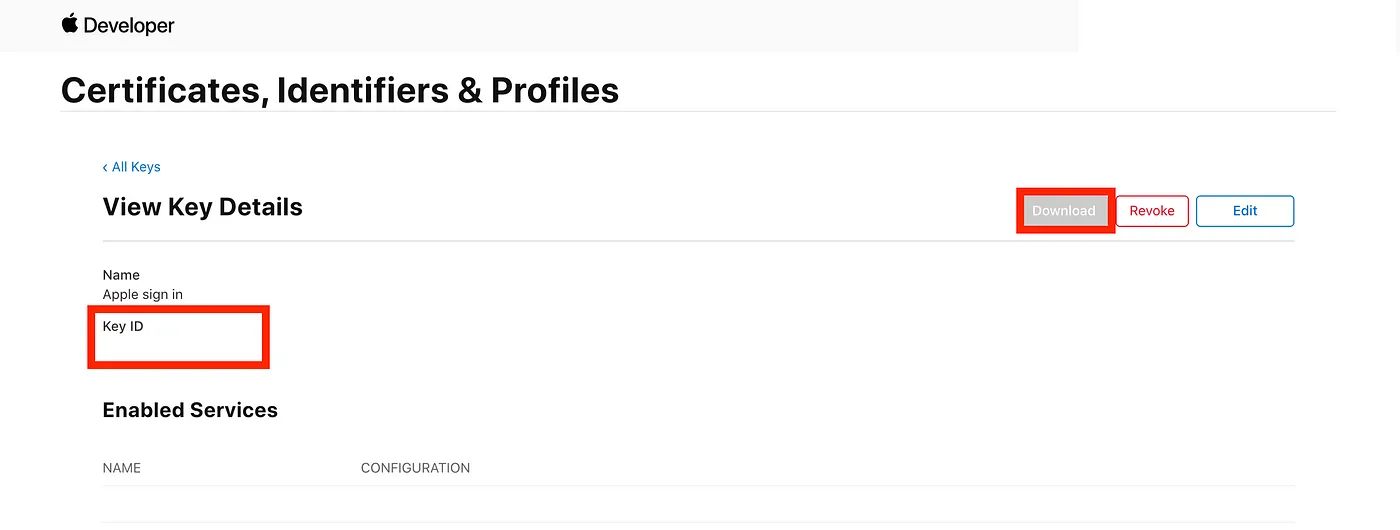
7. client_secret 을 구해보겠습니다.
jwt를 설치합니다.
sudo gem install jwt
아래 스크립트를 client_secret.rb 파일로 생성합니다.
require 'jwt'
key_file = 'private_key.p8'
team_id = 'team_id'
client_id = 'client_id'
key_id = 'key_id'
ecdsa_key = OpenSSL::PKey::EC.new IO.read key_file
headers = {
'kid' => key_id
}
claims = {
'iss' => team_id,
'iat' => Time.now.to_i,
'exp' => Time.now.to_i + 86400*180,
'aud' => 'https://appleid.apple.com',
'sub' => client_id
}
token = JWT.encode claims, ecdsa_key, 'ES256', headers
puts token
client_secret.rb 실행하여 client_secret 을 구합니다.
ruby client_secret.rb
TIP
테스트할 때에는 웹을 사용하는데 그럴때에는 Client ID 에 Bundle ID가 아닌 Group ID를 넣어주면 더욱 편하게 테스트를 할 수있습니다.
8. 토큰을 구하기 전에 먼저 사용자인증을 통해 code 값을 구합니다.
https://appleid.apple.com/auth/authorize?response_type=code&client_id={client_id}&redirect_uri={redirect_uri}

확인사항 1
이 부분에서 상당히 시간소모를 했습니다. Client_id가 어떤것인지 애플쪽에서 정확히 명시하지 않아 헷갈려서 다른 값을 넣었고 에러코드가 client_id 가 틀리다고 나오질 않았기 때문에 다른 부분에서 문제가 있는줄 알고 구글서치만 수시간… 이 부분에서 redirect_uri를 입력했는데도 잘 안된다면 client_id 부터 의심하세요.
확인사항 2
만약 리디렉션됐는데도 Code가 안나온다면 response_mode, scope를 파라미터로 전달했는지 확인해보세요. response_mode와 scope를 전달하면 code를 받을 수 없습니다
확인사항 3
위 부분을 실행하면 xxx.com/?code={code} 형태로 리디렉션되며 code를 알 수 있습니다. 참고로 code는 5분간 유효한 키입니다.
9. code를 구했다면 이제는 Access Token을 구할 수 있습니다.
id_token은 jwt로 인코딩되어있으며 https://jwt.io 에서 디코딩해서 데이터를 볼 수 있습니다.
참고 : Generate and validate tokens
curl -XPOST "https://appleid.apple.com/auth/token" -H "Content-Type: application/x-www-form-urlencoded" -d "client_id={client_id}&client_secret={client_secret}&grant_type=authorization_code&code={code}" | json_pp
{
"refresh_token" : "",
"expires_in" : 3600,
"id_token" : "",
"access_token" : "",
"token_type" : "Bearer"
}
이메일은 이메일 공유하기로 로그인한 경우 애플ID 로 보이고, 가리기를 선택한 경우 @private.appleid.com 으로 이메일이 생성되어집니다.
sub라는 필드는 하나의 애플계정의 유니크한 값이니 이메일로 유저를 구분하지 않고 sub필드로 유저를 구분할 수 있습니다.
참고
Enjoy Reading This Article?
Here are some more articles you might like to read next: